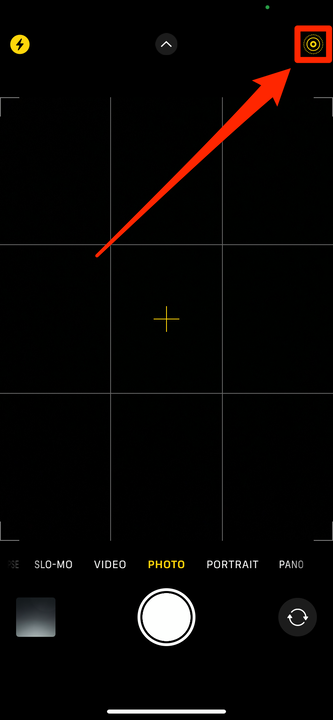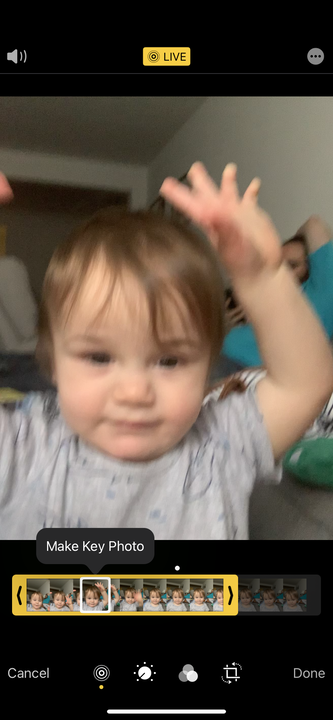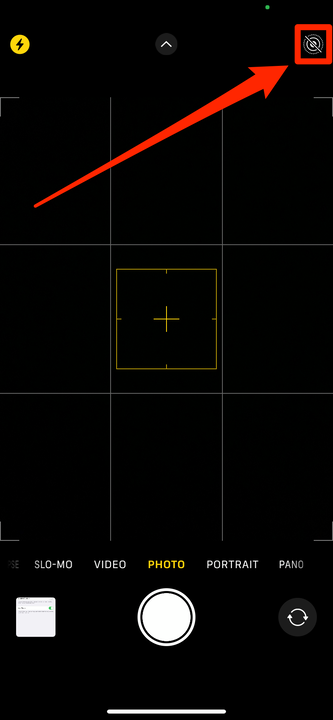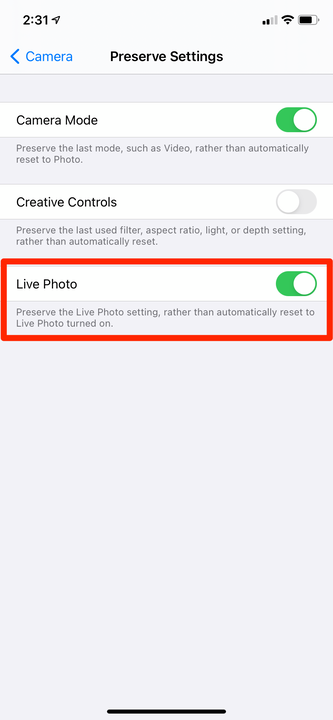Як зробити або вимкнути живі фотографії на iPhone
- Живі фотографії — це фотографії, які перетворюються на відео, коли ви «активуєте» їх на своєму iPhone або iPad.
- Ви можете робити живі фотографії, увімкнувши їх у програмі Камера.
- Живі фотографії працюють лише на пристроях Apple, а на пристроях інших виробників вони залишаться фотографіями.
За останні кілька десятиліть технології просунулися далеко вперед. Часи одноразових фотоапаратів, полароїдів чи навіть моделей «наведи і знімай» майже минули — сьогодні більшість із нас просто дістає телефони й натискає кнопку.
Якщо у вас є iPhone або iPad, ви також маєте доступ до Live Photos.
Live Photos схожі на нерухомі фотографії, але коли ви утримуєте на них палець, вони «активуються» і відтворюють кілька секунд відео та звуку. Вони схожі на GIF-файли зі звуком, і це веселе задоволення, коли ви пізніше переглядаєте свої фотографії. Але вони працюватимуть лише на пристроях Apple, і якщо ви спробуєте відтворити їх деінде, вони будуть просто фотографіями.
Ось як робити, переглядати та редагувати Live Photos на iPhone або iPad.
Як зробити живу фотографію на iPhone або iPad
1 На головному екрані iPhone або iPad відкрийте програму Камера.
2 Переконайтеся, що Live Photos увімкнено, торкнувшись значка, який виглядає як ябцечко. На новому iPhone він буде у верхній частині екрана.
Якщо піктограма Live Photo пофарбована в жовтий колір, це означає, що вона ввімкнена. Якщо він білий з перерізаною лінією, він вимкнений. Ви можете будь-коли ввімкнути або вимкнути Live Photo, торкнувшись значка.
На iPhone 11 і новіших моделях, коли ви торкнетеся значка Live Photos, вам також буде надано опцію «Авто». Це дозволить вашому iPhone вирішувати, робити чи ні фотографію в реальному часі на основі того, скільки руху він бачить.
За допомогою цього значка можна швидко ввімкнути або вимкнути Live Photos.
Вільям Антонеллі / Insider
3 Наведіть телефон на те, що ви хочете сфотографувати, і торкніться кнопки затвора, як зазвичай. Ви також можете використовувати фільтри, як звичайне фото.
Ви зможете знайти свою живу фотографію у своїй камері.
Як редагувати живу фотографію на iPhone або iPad
Ви можете надати своїй Live Photo різні ефекти.
1 Відкрийте на пристрої програму «Фотографії» та виберіть живу фотографію, яку потрібно відредагувати.
2 Відкривши Live Photo, проведіть пальцем вгору, щоб відкрити список параметрів ефектів.
3 У розділі «Ефекти» ви можете зберегти живу фотографію як є або скористатися кількома різними параметрами:
- Loop, який відтворюватиме Live Photo у нескінченному циклі відео.
- Bounce, що призведе до того, що ваша Жива фотографія відскакує вперед і назад.
- Довга витримка, яка об'єднає кожен кадр Live Photo в один знімок.
Наприклад, опція «Петля» перетворює вашу Живу фотографію на імпровізований GIF.
Вільям Антонеллі / Insider
4 Збережіть ефект, просто вийшовши з фотографії — більше нічого робити не потрібно. Однак ви можете змінити ефект у будь-який час, дотримуючись тих самих кроків, описаних вище.
Ви також можете змінити «Ключову фотографію» Live Photo — зображення, яке з’являється, коли ваша Live Photo нерухома — і обрізати відео Live Photo.
1 Відкрийте Live Photo та торкніться «Редагувати» у верхньому правому куті.
2 Унизу сторінки торкніться значка Live Photo.
3 Повзунок з'явиться з кожним кадром із Live Photo. Проведіть пальцем по білому вікну, щоб вибрати нову ключову фотографію, або скористайтеся стрілками по краях, щоб обрізати живу фотографію.
Ви можете використовувати інші піктограми, щоб змінити кольори зображення, додати фільтр або обрізати його.
Вільям Антонеллі / Insider
Як вимкнути живі фотографії на iPhone або iPad
Якщо ви хочете вимкнути Live Photos — можливо, ви просто хочете зробити гарну фотографію, не турбуючись про частину відео — зробити це легко.
Коли ви відкриваєте програму Камера, ви можете вимкнути Live Photos, торкнувшись значка, щоб він мав косу риску.
Якщо значок Live Photos має косу риску, ця функція вимкнена.
Вільям Антонеллі / Insider
Якщо ви хочете назавжди вимкнути Live Photos, щоб вони за замовчуванням не вмикалися щоразу, коли ви робите фотографію:
1. Відкрийте програму Налаштування та виберіть параметр Камера.
2. Торкніться Зберегти налаштування та переконайтеся, що перемикач Live Photo увімкнено.
Якщо ввімкнути цей перемикач, Live Photos буде вимкнено.